
パソコンやスマートフォン、デジタルカメラなどなど … 様々なデバイスで利用されている記録メディアmicroSDカード。最新のWindowsOSであるWindows10で使用されている方も多いのではないでしょうか。
そんな中「microSD内部のデータを削除・書き換えできない!」という不具合に遭遇した、という声が挙がっているようです。データ削除・書き換えができない原因・対処法にはどのようなものがあるのでしょうか。
そこで今回の記事では、Windows10ユーザー向けに「microSDカードのデータを削除できない際の対処法」についてまとめてみました。
この記事の内容
SDアダプターの書き込み禁止ロックを確認!

SDアダプターを利用してmicroSDカードをパソコンに挿入している場合、最初に確認してほしいのは「SDアダプターにロックがかかっているかどうか」という点。
ロックがかかっていると下記の様なエラーが表示され、カード内のデータを書き換えや削除を行うことができなくなります。
基本的にロックスイッチはSDアダプターの左側に付いています。一度、ロックがちゃんと外れているか確認してみましょう。スイッチが緩くなっていた場合、交換することも考えたほうが良いでしょう。
パソコンの自動再生の設定を変更する
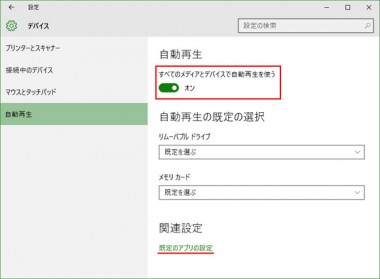
Windows10の設定より、パソコンの自動再生の設定を有効にすることで、microSD内部のデータ削除が可能になることがあるようです。
Windowsボタンを押し歯車アイコンの「設定」をクリックしましょう。次に、設定画面より「デバイス」→画面左側にある「自動再生」の順に進みます。
「自動再生」の画面が出てきたら、
- リムーバブル
- メモリーカード
以上の項目にて「既定を選ぶ」から「毎回動作を確認する」へ変更しましょう。変更が完了したら、画面を閉じて大丈夫です。
設定が完了したら、一度microSDカードを取り出しましょう。そして、もう一度挿入します。すると、データ削除ができるようになります。
これでも不具合が改善されない場合は、何度かmicroSDカードを取り外し→挿入の流れを繰り返すと、削除が可能になることもあります。
microSDカードを「フォーマット」する

書き込みや読み込みの最中にmicroSDカードを抜いてしまうと、データが破損してしまい削除できないケースがあります。
このような時には、残したいデータをパソコン内に一旦コピー→保存しておいてから「SDカードのフォーマット(全削除)」を試してみましょう。
エクスプローラからコンピュータを選択して該当のドライブを右クリック→フォーマットからmicroSDカードのフォーマットを実行できます。
フォーマットが終わったら、改めてパソコンからmicroSDカードへコピーし直しましょう。
エラーが起きてフォーマットができない場合は?

Windows10でSDカードをフォーマットしようとしても「Windowsはフォーマットを完了できませんでした」とエラーが表示され、フォーマットできない場合があるようです。
そういった場合は、Windows10以外の別のデバイスを使うとmicroSDカードのフォーマットが実行できることもあるようです。
特に効果てきめんなのがデジタルカメラ。「デジタルカメラでSDカードの初期化を試したら、パソコンでもファイル削除ができるようになった」という実例もネット上で報告されています。
デジタルカメラをお持ちの方は、一度試してみる価値はあるでしょう。
SDカードのデータを削除したのに元に戻る場合は?

ここまでは「データの削除」ができない場合の対処法について解説してきました。ですが、中には「データの削除はできるけれども、データが復活してしまう」という事例もあがっています。
データの削除・編集を行っても、カードをパソコンから抜きもう一度挿入するとデータが元通りになってしまうようです。
こういったケースでは、microSDカード自体が故障していることが考えられます。
カード自体が故障してしまうと自力で直すことは難しいので、別製品への買い替え・もしくは保証期間を使って新品のMicroSDと交換してもらいましょう。
まとめ
microSDカードのデータが削除できなくなった場合は、以下の対処を行うことで正常に削除できる可能性があります。
- ロックスイッチが入っているか確認する
- パソコンの「自動再生」の設定を変更してみる
- 重要ファイルのみパソコンに移して、フォーマットを行う
- できない場合はデジカメなどの別のデバイスでフォーマットを行う
また、「データの削除・書き換えはできるが、microSDカードを一度抜いてもう一度挿入するとデータが復活してしまう」といった特殊な事例の場合、SDカードそのものが破損している恐れがあります。
このようなケースでは、新しい製品への買い替えをする、もしくは保証期間を確認・メーカーに無償交換を依頼するようにしましょう。
- PCがSDカード/MicroSDを認識しない・読み込まない時の対処法 – Windows10
- 「ディスクは書き込み禁止になっています」エラーの対処法 – SD/USB
- Windows10以外の環境でSDカードをフォーマットできない場合は、次の記事も参考にしてください。